Após instalar o SEI 365 em seu Microsoft Teams, você receberá uma mensagem de Boas-Vindas!
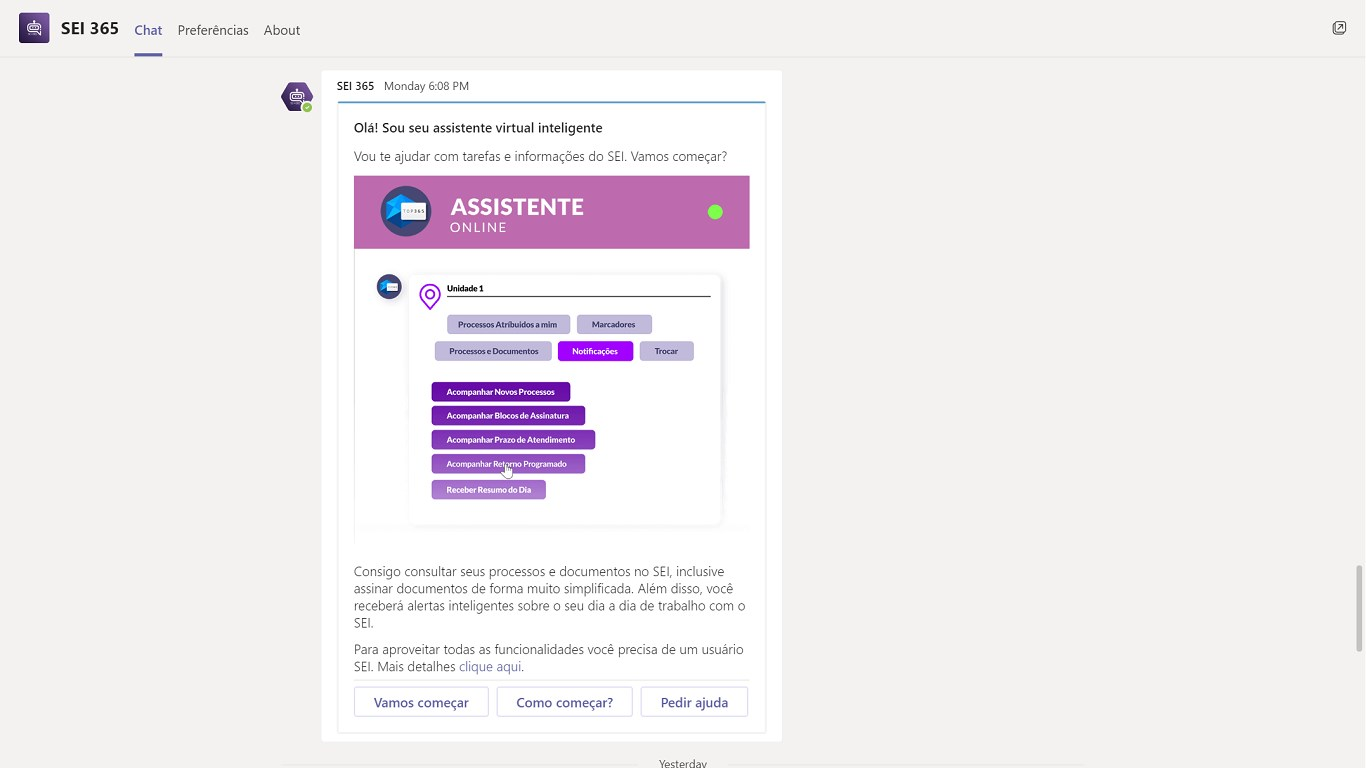
Aqui, você poderá seguir por três caminhos:
- Vamos começar? - Faça o login no SEI.
- Como Começar? - Acesso ao Guia de Usuário.
- Pedir Ajuda - Aqui você poderá contatar o time de desenvolvimento do app.
Vamos Começar?
Ao selecionar Vamos Começar? você terá uma tela de login, Seu usuário e senha são os mesmos do SEI que você utiliza no dia-a dia.
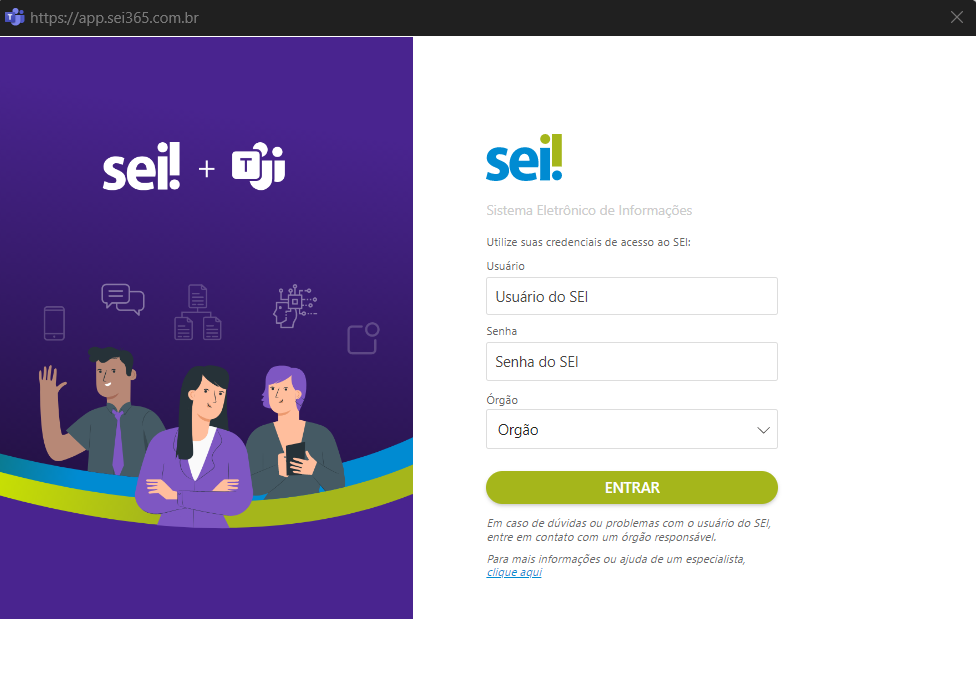
Menu:
Após logar, no campo de texto o SEI 365 apresentará todas suas funções:
*** Alertas e notificações**: Escolha as notificações que você deseja receber no seu celular
- Processos recebidos: consultar todos os processos recebidos e abertos na unidade selecionada
- Processos gerados: consultar todos os processos gerados na unidade selecionada
- Processos atribuídos a mim: consultar os processos atribuídos a mim
- Marcadores: consulte os marcadores da unidade
- Acompanhamentos especiais: consultar todos os acompanhamentos especiais que você selecionou
- Blocos de assinatura: consultar todos os blocos de assinatura da unidade selecionada
- Blocos internos: consultar todos os blocos internos da unidade selecionada
- Trocar unidade: selecione esta função para trocar a unidade e consultar processos e documentos de outra unidade
- Guia de usuário e ajuda: guia sobre as principais funcionalidades ou ainda peça ajuda à um especialista
